Использование функций в формулах
Функцией называется операция, используемая в формуле, которая производит какие-либо действия с содержимым ячеек: вычисления, манипуляции с датами, со строками текста и т. п. Numbersвключает 168 функций.
Каждая функция состоит из имени и одного или нескольких аргументов, заключенных в круглые скобки. Различают функции с простым и составным аргументом, который состоит из простых аргументов, разделенных точкой с запятой (по умолчанию), или представляет собой функцию.
Внимание!
Рассмотрим несколько примеров функций с различными аргументами.
Д Функция с простым аргументом: =SUM (А2: A10), производит сложение чисел из первого столбца (А) от второй до десятой строки.
Д Аргумент функции содержит строки текста: CONCATENATE («кош»; «ки»), функция склеивает в одну строку текст первой строки: «кош» и второй строки: «ки», получается: «кошки».
Д Аргумент состоит из диапазона и условия: =COUNTIF(C12:C20;5), функция подсчитывает количество непустых ячеек в диапазоне С12:С20, значение которых равно пяти.
Д Логическая функция =OR (С13>7;С13=7), возвращает булевы значения: TRUE (истина) и FALSE (ложь), в зависимости от содержимого ячейки С13, например для значения 6 вернет ложь, а для 7 — истину.
Д Аргументом являются булевы значения: =OR(4<1;5<6), функция вернет истину, т. к. один из аргументов (5<6) является истинным.
Д Аргументом является функция: =WEEKDAY (TODAY ()), отображает в ячейке номер текущего дня недели, считая первым днем воскресенье. Например, если сегодня 04.09.2008 (четверг), то функция отобразит число 5, а не 4.
 |
| Для выбора всего перечня функций используется кнопка: |
 |
Для вставки часто используемых функций: sum (Сумма), Average (Среднее), Minimum (Минимум), Maximum (Максимум), count (Счет), Product (Произведение), следует выбрать необходимое имя функции из списка, произведя щелчок мышью по кнопке Function(Функция).
Щелчок по кнопке вызывает диалоговое окно Insert Function(Вставка функции), в котором представлен полный перечень функций. Перечень всех функций разбит на 9 категорий: Date and Time(Даты и времени), Financial(Финансовые), Information(Информационные), Logical(Логические), Numeric(Числовые), Reference(Ссылки), Statistical(Статистические), Text(Текстовые), Trigonometric(Тригонометрические) (рис. 5.85). При выделении необходимой функции в нижней части окна появляется ее краткое описание (см. рис. 5.85).
-540-
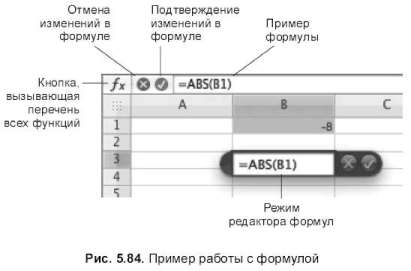 |
Замечание
-541-
-Z17S-
wAxnixedu
винэоаэо
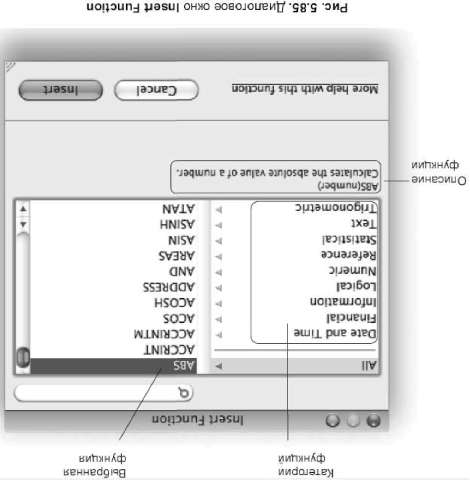 |
Диаграммы
Диаграмма — графическое представление данных из выбранного диапазона. Для построения диаграммы придерживайтесь следующего алгоритма
1. Создать таблицу расчетных значений.
2. Выделить нужный диапазон (он может состоять из не смежных прямоугольных диапазонов).
3. Выбрать необходимый вид диаграммы из списка, организованного кнопкой Charts(Диаграммы):

Или из перечня меню Insert(Вставка) -> Chart(Диаграмма).
4. Произвести настройки параметров созданной диаграммы в окне инспектора на вкладке Chart(Диаграмма).
Подробно рассматривать настройки параметров диаграммы в этом разделе мы не будем, так как этот вопрос разбирался ранее в приложении Pages(см.разд. 5.1.14), а практика работы с диаграммами будет разобрана в разд. 6.2.8.
